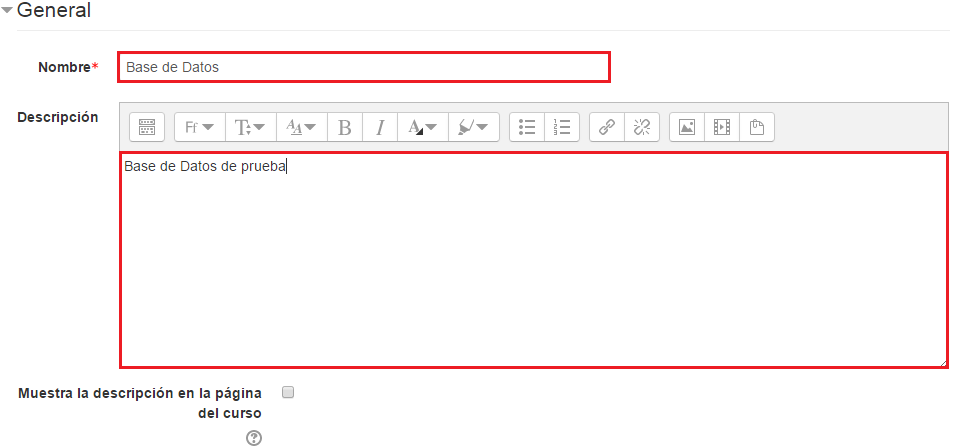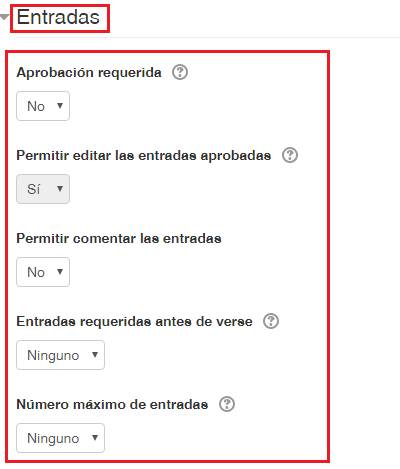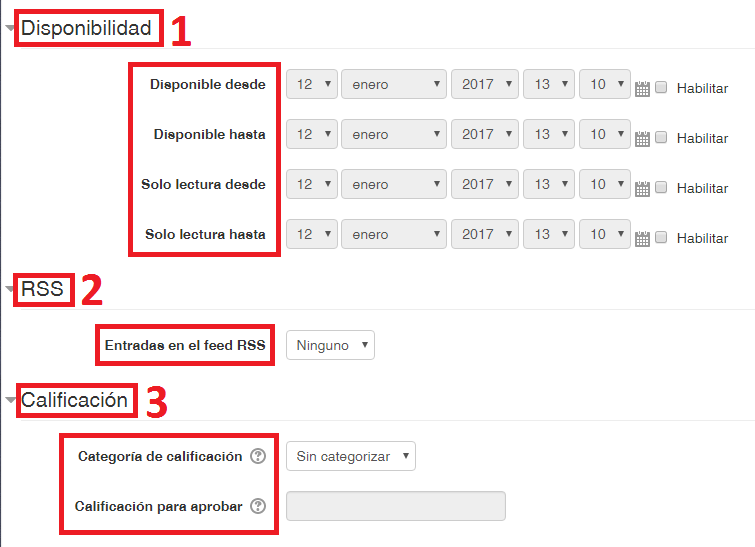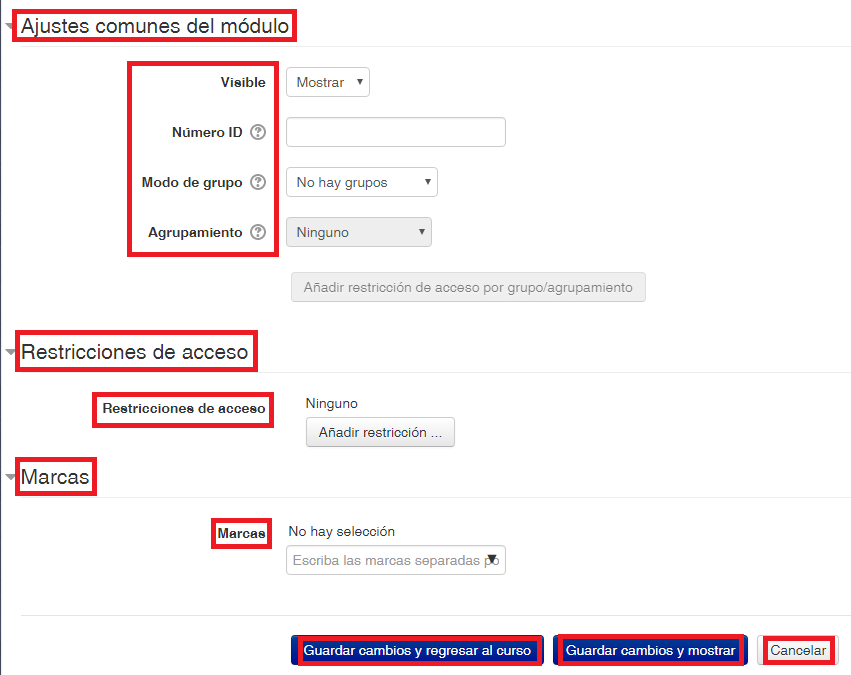Configuración Base de datos
- Una vez creada la Base de datos, aparecerá un formulario para rellenar los siguientes apartados:
- APARTADO GENERAL.
- ENTRADAS.
- DISPONIBILIDAD.
- RSS.
- CALIFICACIÓN.
- CALIFICACIONES.
- AJUSTES COMUNES AL MÓDULO.
- RESTRICCIONES DE ACCESO.
- MARCAS.
- General: en este apartado debemos dar un nombre y una descripción a la base de datos que estamos creando, ya que son los dos campos obligatorios a la hora de crearla.
- Entradas: en este apartado podremos configurar información relativa a las entradas que se introducirán en la base de datos.
Aprobación requerida: el profesor/a además puede decidir si “Se requiere aprobación” de las entradas antes de ser visibles por los alumnos/as. Esa aprobación la determina el propio docente.
Permitir comentar las entradas aprobadas:sirve para permitir o no comentarios en las entradas que se vayan realizando.
Entradas requeridas: sirve par definir el número de “Entradas requeridas” que debe insertar un alumno/as para completar la Actividad.
Entradas requeridas antes de verse: corresponde al número mínimo de entradas que debe realizar un alumno antes de poder ver la de los demás compañeros.
Número máximo de entradas: corresponde al número máximo de entradas que el alumno/as puede enviar.
- Disponibilidad: este apartado permite configurar el tiempo que la Base de Datos permanecerá disponible en el Aula o Espacio Virtual. Además nos ofrece las siguientes opciones:
Disponible desde y Disponible hasta: estas opciones permiten controlar el periodo de tiempo en el que la Base de datos estará disponible de cara a los alumnos/as para la entrega de información. Además, el profesor puede decidir los periodos en los que será posible para los estudiantes ver las entregas de sus compañeros con las opciones "Solo lectura desde" y “Solo lectura hasta”.
- RSS: permite controlar el contenido de las fuentes RSS de las entradas de la Base de datos. Mientras que en la tercera pestaña.
- Calificación: en este apartado podemos determinar la categorización en la que englobamos nuestra Base de Datos y la calificación para aprobar de la actividad. En la imagen pueden verse estas opciones:
- En la pestaña de Calificaciones, nos encontramos con los siguientes ítems:
Roles con permiso para calificar: el profesor puede dar opción al alumnado para que califique.
Tipo de consolidación: nos da la opción de elegir cómo establecer la nota final del alumnado, la cual puede hacerse de diversas formas: promedio de calificaciones, el número de calificaciones, la calificación máxima, la calificación mínima o la suma de las calificaciones.
Escala: debemos elegir también la escala de calificación que queremos. Si la escala seleccionada es por puntuación, debemos indicar el tipo de calificación y el valor máximo. Si por el contrario escogemos una escala textual, debe seleccionarse una de entre las disponibles.
Limitar las calificaciones a los elementos con fechas en este rango: podemos establecer una fecha de inicio para añadir información a la Base de Datos e incluso una fecha límite para poder incluir más entradas.
- Ajustes Comunes del Módulo: en este apartado nos encontramos una serie de ítems que son comunes a todas las actividades: Visible, Número ID, Modo de grupo, Agrupamiento.
- Finalmente nos encontramos con las pestañas de:Restricciones de acceso y Marcas las cuales nos permiten elegir si mostramos la información de la Base de datos a todo el grupo, o solo a alguno de los subgrupos que hayamos establecido anteriormente.
Por último, en la opción de guardar cambios podemos decidir si queremos seguir en la página o volver al curso (página principal).